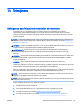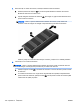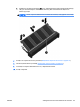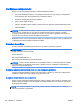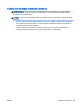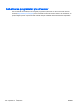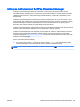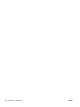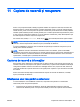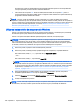User Guide - Windows 8.1
De asemenea, puteţi să utilizaţi Reparare automată din Windows pentru a rezolva problemele
care pot împiedica pornirea corectă a sistemului Windows.
●
Instrumente de recuperare f11: Puteţi să utilizaţi instrumentele de recuperare f11 pentru a
recupera imaginea originală a unităţii de disc. Imaginea include sistemul de operare Windows şi
programele software instalate din fabrică.
NOTĂ: Dacă nu reuşiţi să iniţializaţi (porniţi) computerul şi nu puteţi să utilizaţi suporturile de
reparare a sistemului pe care le-aţi creat anterior (numai la anumite modele), trebuie să cumpăraţi un
suport cu sistemul de operare Windows pentru a reiniţializa computerul şi pentru a repara sistemul de
operare. Pentru informaţii suplimentare, consultaţi Utilizarea unui suport cu sistemul de operare
Windows (cumpărat separat) , la pagina 109.
Utilizarea instrumentelor de recuperare din Windows
Pentru a recupera informaţiile pe care le-aţi copiat de rezervă anterior, consultaţi Ajutor şi Asistenţă
din Windows pentru paşii referitori la restaurarea fişierelor şi folderelor.
Pentru a recupera informaţiile utilizând aplicaţia Reparare automată, urmaţi aceşti paşi:
ATENŢIE: Anumite opţiuni de reparare la pornire vor şterge complet şi vor reformata unitatea de
disc. Toate fişierele pe care le-aţi creat şi orice software instalat pe computer sunt şterse definitiv.
Când reformatarea este finalizată, procesul de recuperare restaurează sistemul de operare, precum
şi driverele, software-ul şi utilitarele din copia de rezervă utilizată pentru recuperare.
1. Dacă este posibil, copiaţi de rezervă toate fişierele personale.
2. Dacă este posibil, verificaţi prezenţa partiţiei Imagine de recuperare şi a partiţiei Windows.
Din ecranul Start, tastaţi fişier, apoi faceţi clic pe Explorator fişiere.
– sau –
Din ecranul Start, tastaţi pc, apoi selectaţi Acest PC.
NOTĂ: Dacă partiţia Windows şi partiţia Imagine de recuperare nu sunt listate, trebuie să
recuperaţi sistemul de operare şi programele utilizând DVD-ul cu sistemul de operare Windows
şi suportul
Driver Recovery
(Recuperare drivere) (ambele cumpărate separat). Pentru informaţii
suplimentare, consultaţi Utilizarea unui suport cu sistemul de operare Windows (cumpărat
separat) , la pagina 109.
3. Dacă partiţia Windows şi partiţia Imagine de recuperare sunt listate, reporniţi computerul
menţinând apăsată tasta Shift în timp ce apăsaţi tasta Repornire.
4. Selectaţi Depanare, apoi selectaţi Opţiuni complexe, apoi selectaţi Reparare la pornire.
5. Urmaţi instrucţiunile de pe ecran.
NOTĂ: Pentru informaţii suplimentare despre recuperarea informaţiilor prin utilizarea instrumentelor
din Windows, efectuaţi o căutare pentru aceste subiecte în Ajutor şi Asistenţă din Windows.
108 Capitolul 11 Copiere de rezervă şi recuperare ROWW